360浏览器下载速度慢怎么办(360浏览器下载速度慢解决方法) 我们在使用360浏览器的时候要是下载速度变慢该怎么办呢?下面就由的小编给大家详细的介绍一下,一起来看一看吧。
1、打开360浏览器软件。
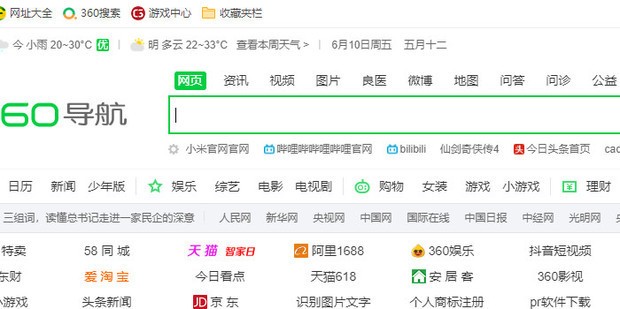
2、点击右上角的三条横杠。

3、点击【设置】。
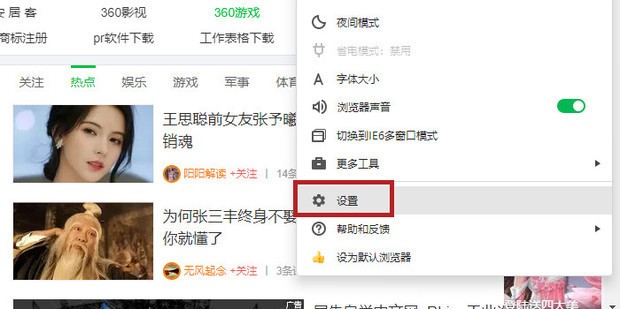
4、点击【优化加速】。
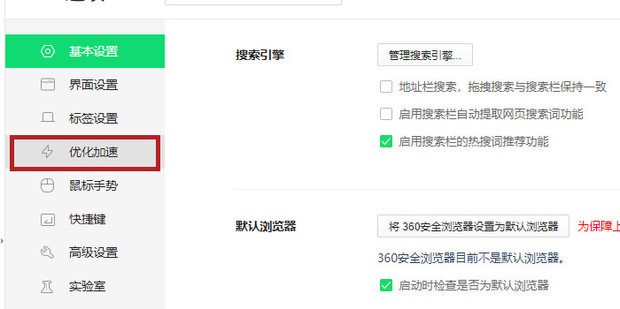
5、勾选【使用云加速引擎进行加速下载】。
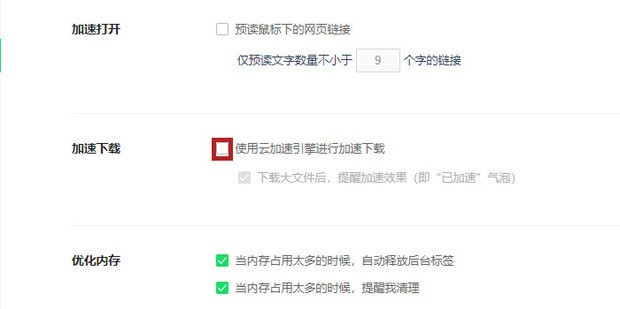
6、如图所示,这样设置后,下载东西就变快了。
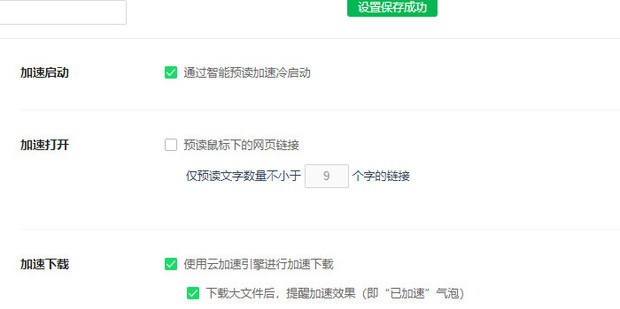
以上就是360浏览器下载速度慢怎么办(360浏览器下载速度慢解决方法)的全部内容了,更多软件操作流程以及操作步骤,请关注。
360浏览器视频无法播放是什么原因及解决方法 360浏览器在使用的时候遇到浏览器不能播放视频的情况该怎么办?下面就由的小编给大家详细的介绍一下,一起来看一看吧。
1、点击360浏览器右下角的圆圈十字图标。
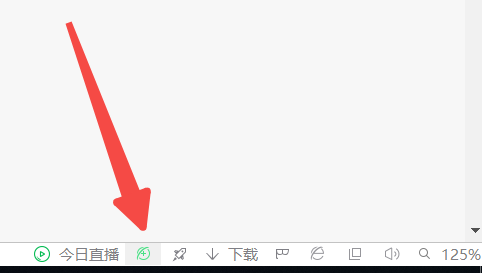
2、点击一键修复。
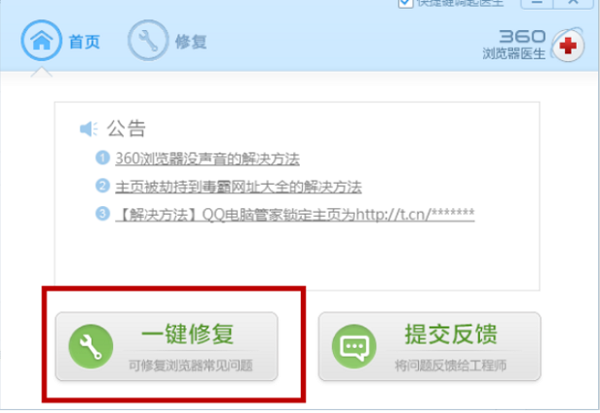
3、勾选视频播放异常,点击立刻修复。
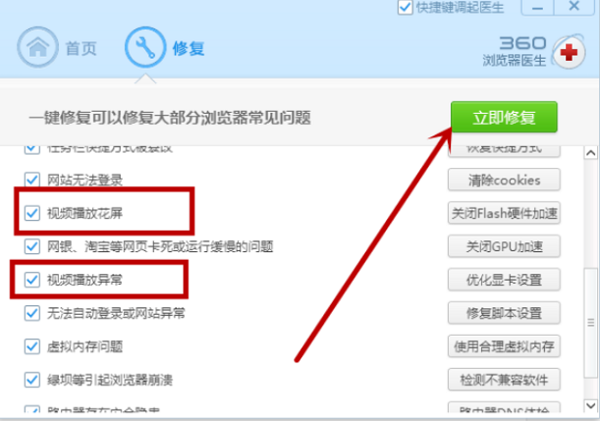
4、等待修复完成,点击关闭游览器并继续。
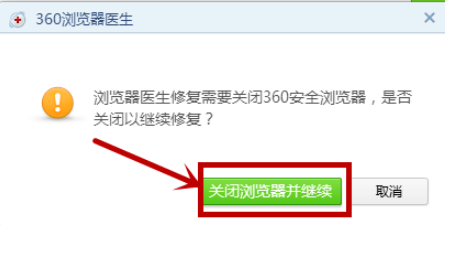
5、修复完成后,单击启动浏览器。
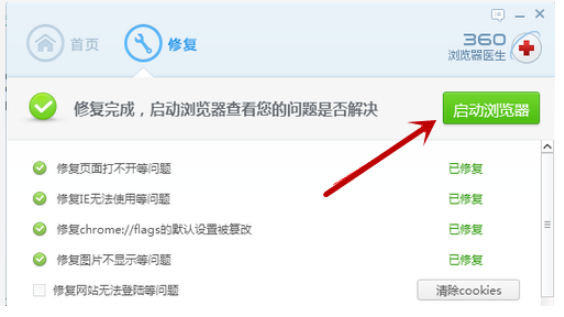
6、经过这样的操作后,网络视频就可以正常播放了。
以上就是360浏览器视频无法播放是什么原因及解决方法的全部内容了,更多软件操作流程以及操作步骤,请关注。
在 360 浏览器中设置音量键翻页是一个极具创新性和实用性的功能选项。对于众多经常使用浏览器进行阅读、浏览文档或者查看大量网页内容的用户来说,这个功能可以带来极大的便利。

1. 进入360浏览器菜单栏,选择设置图标点击进入
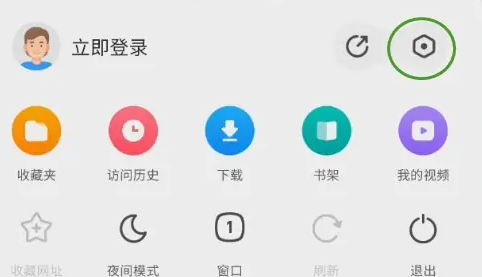
2. 进入设置找到网页浏览设置点击进入
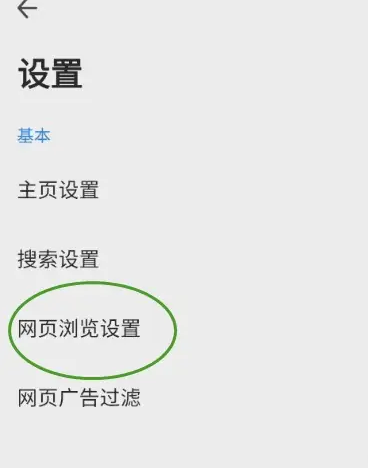
3. 进入网页浏览设置找到手势快捷操作点击进入
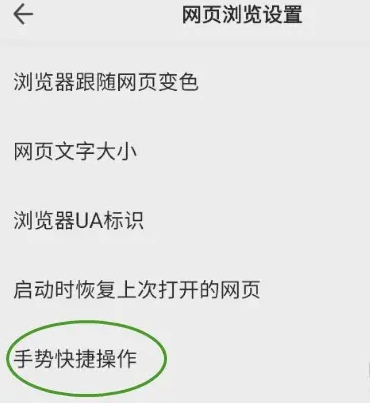
4. 进入手势快捷操作点击音量键上下翻页右侧的按钮即可
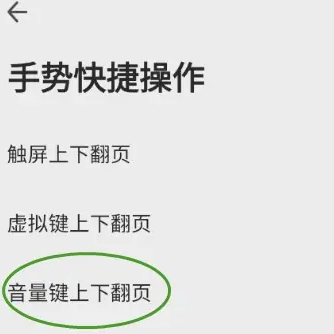
mobile3g.cn 版权所有 (C)2011 https://www.mobile3g.cn All Rights Reserved 渝ICP备20008086号-42